来源:www.uzhushou.cn 时间:2021-02-08 08:15
许多用户都有入手华硕灵耀s2代这款商务机型,而使用u助手U盘启动盘一键重装系统也属常规操作。只是其中有用户不知道应该如何进入bios设置从U盘启动,导致无法使用U盘装系统。本文就和大家分享下华硕灵耀s2代怎么进入bios,并将U盘设置为第一启动项。
1、重启笔记本电脑,在电脑进入自检时,按esc进入BIOS设置界面,然后按F7进入高级模式,如下图所示;
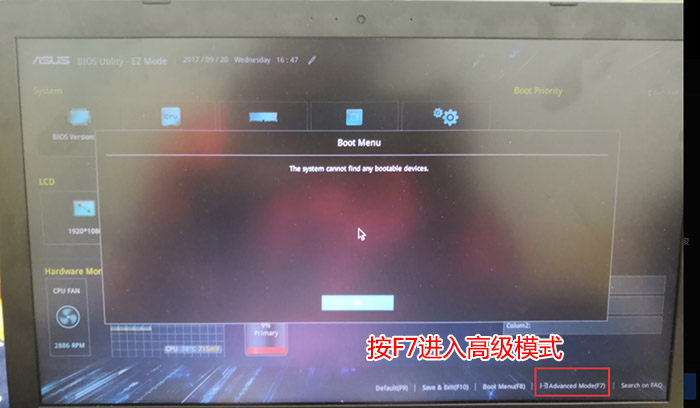
2、使用→方向键移动到Security,选择Secure Boot,然后回车进入把Secure Boot control选enabled改为disabled关闭安全启动,然后按F10保存重启;
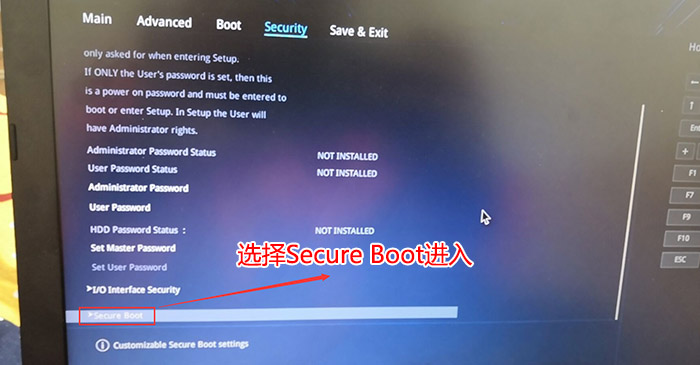
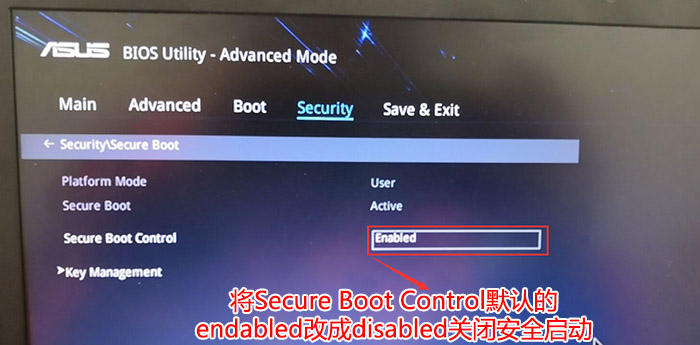
3、重启后切换到BOOT的选项,分别把fast boot和csm support由disabled改成enabled,分别开启快速启动和兼容模式;
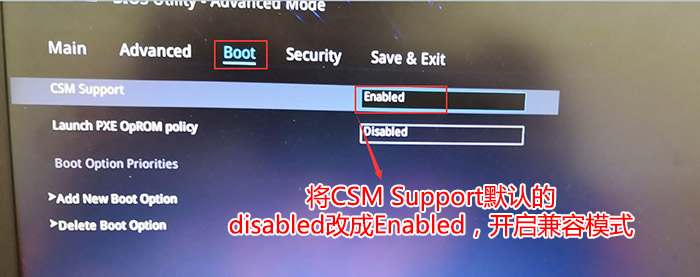
4、继续把boot option#1选项改为U盘为第一启动项,设置为U盘启动,如下图所示;
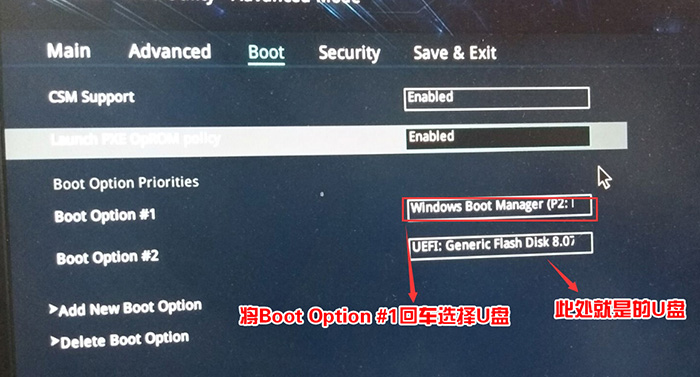
5、重启按ESC选择识别到U盘启动项回车就可以U盘启动了;
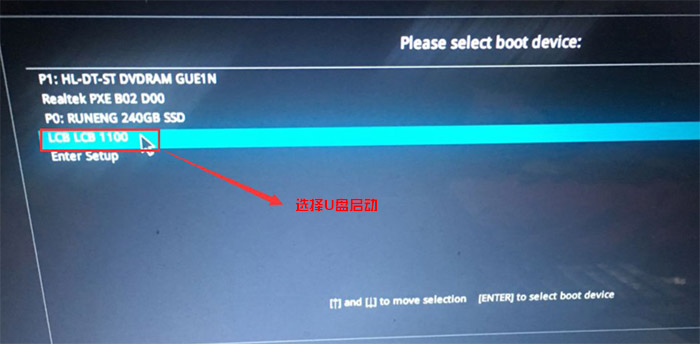
以上就是小编为大家带来的华硕灵耀S 2代设置bios从U盘启动教程。通过设置U盘启动,即可使用U盘为笔记本电脑重装系统。
责任编辑:u助手:http://www.uzhushou.cn